windows10如何加入域 win10系统加入域的教程
更新时间:2021-05-12 10:17:20作者:huige
许多公司为了方便管理所有计算机,就会创建域来让他们加入,但是有许多小伙伴升级到windows10系统之后,却不知道要如何加入域,其实方法并不难操作的,还不知道的小伙伴们可以随好装机小编来看看win10系统加入域的详细图文教程吧。
具体步骤如下:
1、右键点击“此电脑”,打开“属性”。
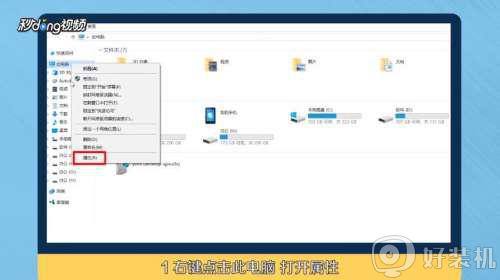
2、进入计算机基本信息页面,点击“更改设置”。
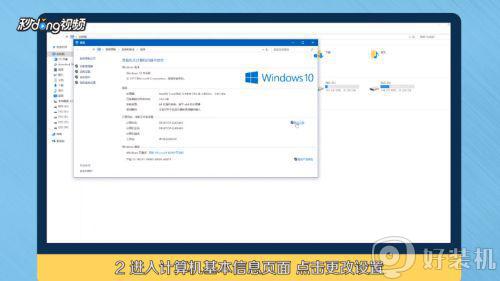
3、若要使用向导将计算机加入域或工作组,点击“网络ID”。
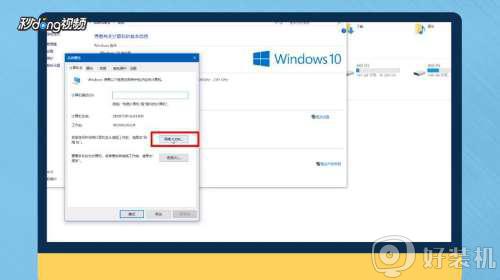
4、在选择描述网络的选项下,选择第一个选项,点击“下一步”。
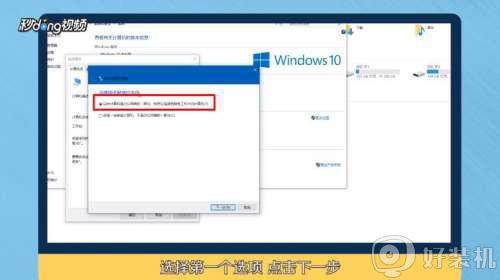
5、选择“公司使用带域的网络”,点击“下一步”。

6、输入你的域“用户名”、“密码”、“域名”,重启电脑即可。
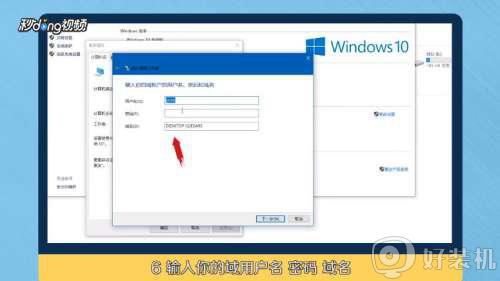
以上给大家讲解的便是win10系统加入域的教程,有这个需要的用户们可以采取上面的方法步骤来进行加入,希望帮助到大家。
windows10如何加入域 win10系统加入域的教程相关教程
- win10专业版能加域吗 windows10专业版加入域的步骤
- win10电脑加入域后退出重新加域的步骤
- win10加入域提示找不到网络路径怎么办 加域提示找不到网络路径win10解决方法
- win10局域网看不到其他电脑怎么回事 windows10局域网看不到其他的电脑如何处理
- win10不能加域的解决方法 win10无法加域如何解决
- win10如何解决搜不到局域网工作组 win10搜不到局域网工作组的解决方法
- windows10添加输入法怎么添加 windows10添加输入法的图文教程
- win10家庭版找不到局域网里的其它电脑怎么解决
- 如何在win10系统添加英文输入法 win10系统添加英文输入法的详细方法
- win10怎么添加日文输入法 windows10怎么添加日语输入法
- win10截图保存不了怎么办 win10截图无法保存的解决办法
- win10截图不弹窗保存怎么办 win10电脑截图完不跳出弹窗保存如何处理
- win10的截图工具在哪里打开 win10的截图工具如何打开
- win10截屏快捷键怎么修改 win10如何更改电脑截图快捷键
- win10磁盘隐藏了怎么显示出来 win10磁盘被隐藏了怎样显示出来
- win10屏幕键盘怎么调整大小 win10如何调屏幕键盘大小
win10教程推荐
- 1 win10窗口文件夹重叠显示怎么办 win10电脑文件夹窗口层叠解决方法
- 2 win10的恢复重置此电脑在哪里 win10怎么恢复出厂设置重置电脑
- 3 win10电脑密码忘了怎么打开电脑 win10电脑开机密码忘了怎么解除
- 4 win10自带虚拟光驱怎么打开 win10自带虚拟光驱的打开步骤
- 5 三国志11win10玩不了完美解决办法 windows10不能玩三国志11如何解决
- 6 win10wifi连接上但不能上网怎么办 win10连接wifi但是上不了网处理方法
- 7 win10usb鼠标插上没反应怎么办 win10插上usb鼠标不能用如何修复
- 8 win10不能卸载软件怎么办 win10系统不能卸载软件修复方法
- 9 win10清理右键菜单多余选项步骤 win10怎么删除右键多余选项
- 10 win10家庭版怎么换成专业版 如何把win10家庭版改为专业版
